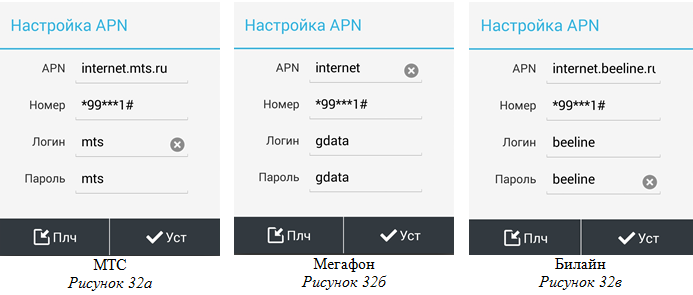Настройка стиля съемки
1) База
Перейдите в меню [Настройки] → [Стили], выберите Новый. Для настройки Базы выберите конфигурацию (База Авто или База вручную). В строке Связь укажите Интернет приёмник, выберите формат поправок, тип подключения APIS, введите IP адрес и Порт подключения по APIS, введите данные APN, угол возвышения, нажмите Сохранить и задайте имя для стиля.
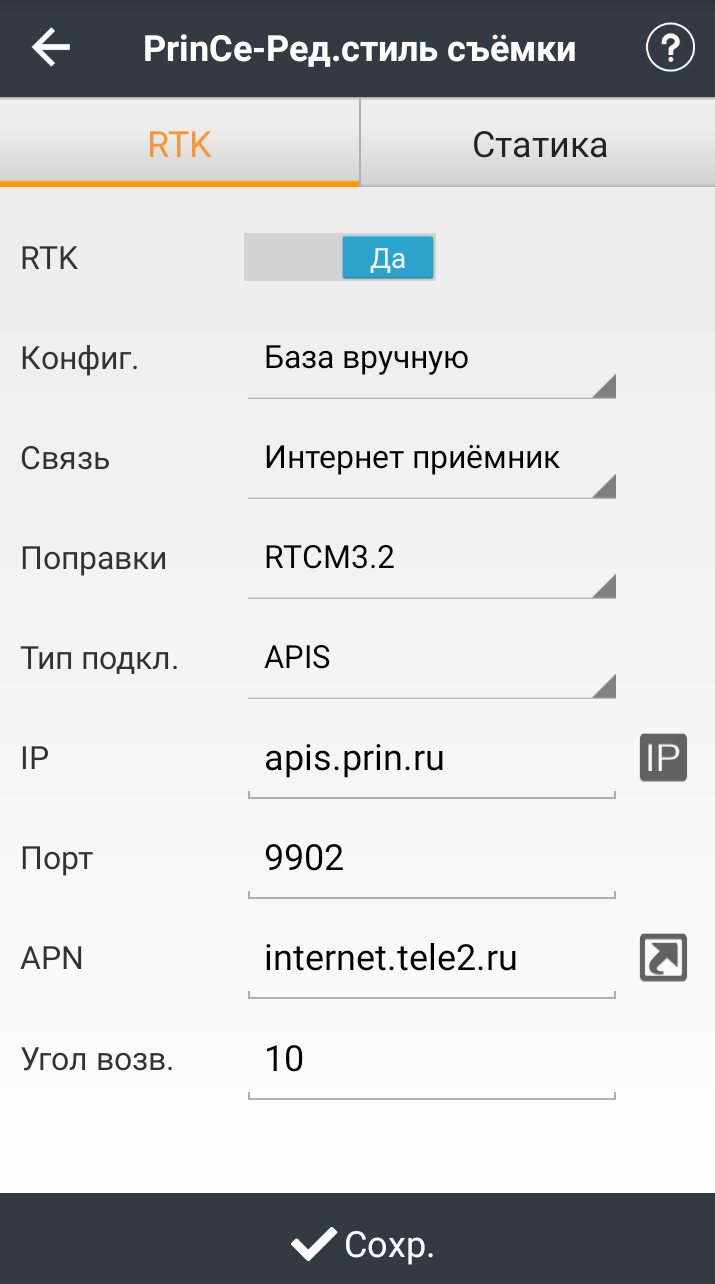 |
2) Ровер
Перейдите в меню [Настройки] → [Стили], выберите Новый. Для настройки Ровера выберите конфигурацию Ровер. В строке Связь укажите Интернет приёмник или Интернет смартфон, тип подключения APIS , введите IP адрес и Порт, введите данные APN( если Интернет приёмник), серийный номер базового приёмника и укажите дополнительные настройки. Нажмите Сохранить и задайте имя для стиля.
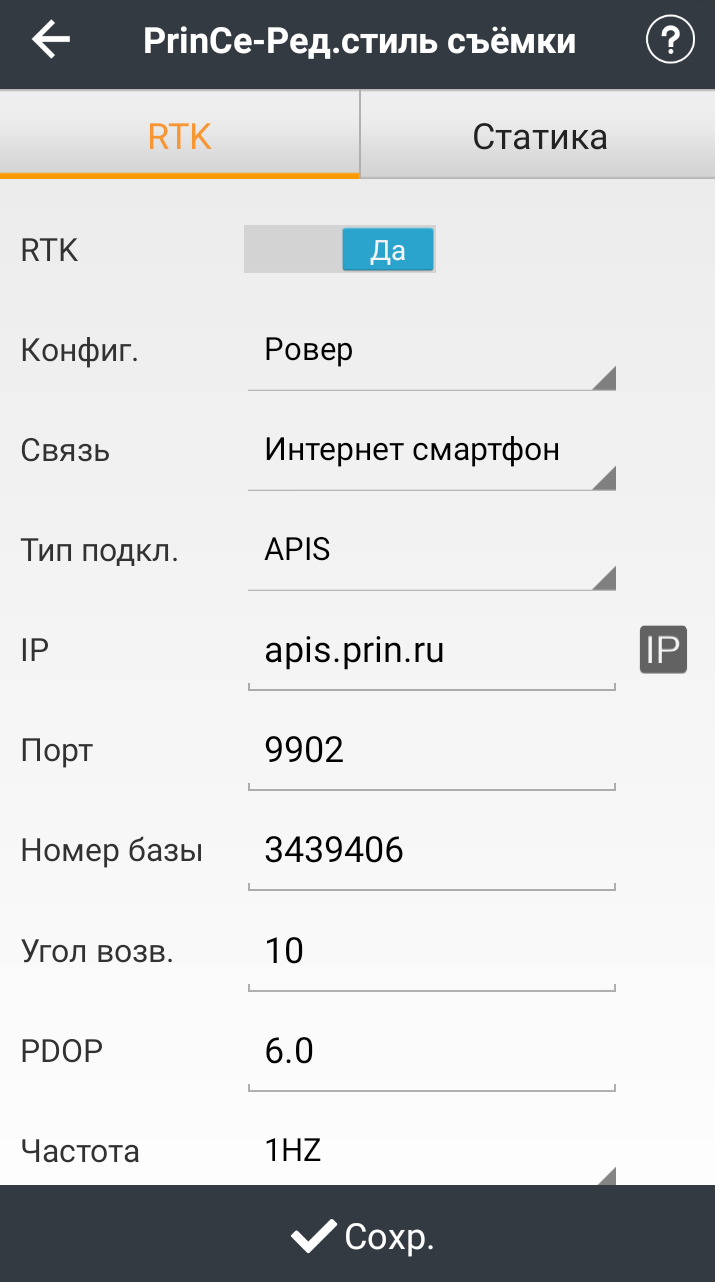 | 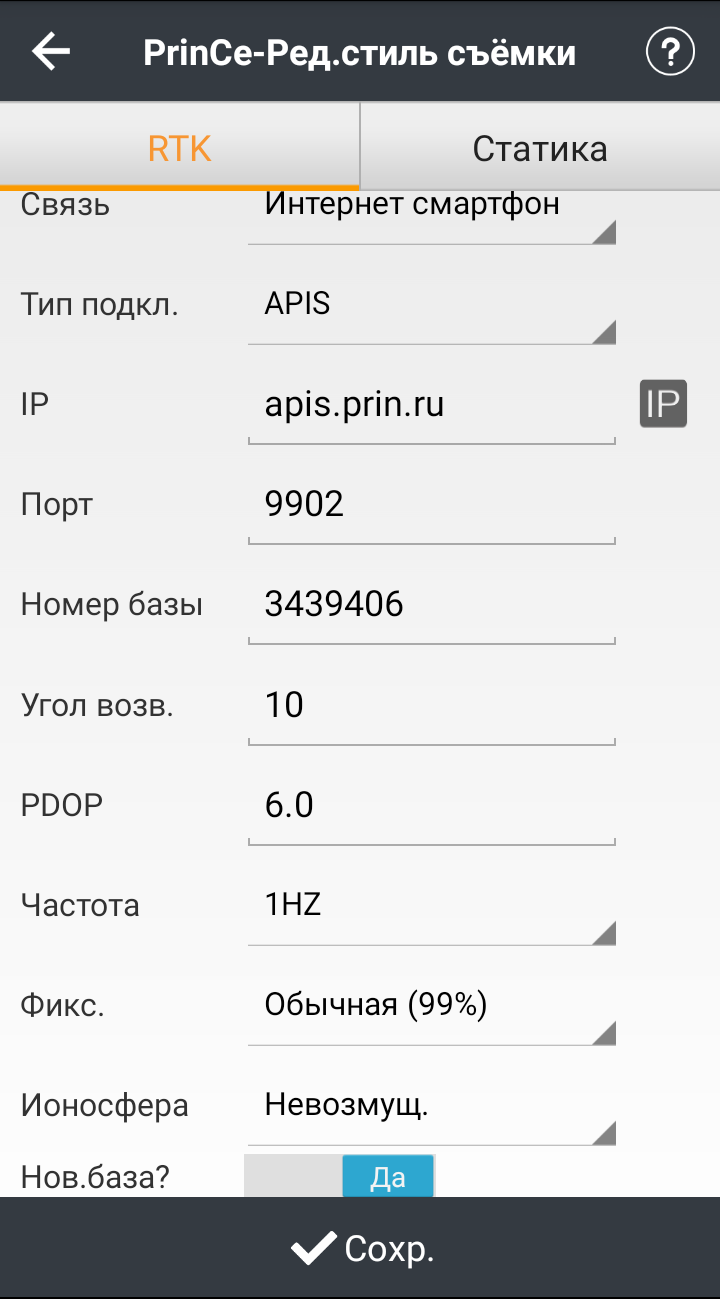 |
Параметры подключения к серверу APIS:
IP: apis.prin.ru (37.139.41.53, в т.ч. для LandStar 6)
Порт: любой из диапазона 9902-9921
3) Запуск базы
Подключитесь к базовому приемнику (см. инструкцию по подключению к приемнику). Выбрав созданный стиль для Базы, нажмите Исп.
В открывшемся окне проверьте тип антенны, введите ее высоту с указанием способа измерения, введите вручную известные координаты базы или нажмите Получить координаты, чтобы определить автономное положение базы по числу измерений или по времени.
Нажмите ОК для активации стиля.
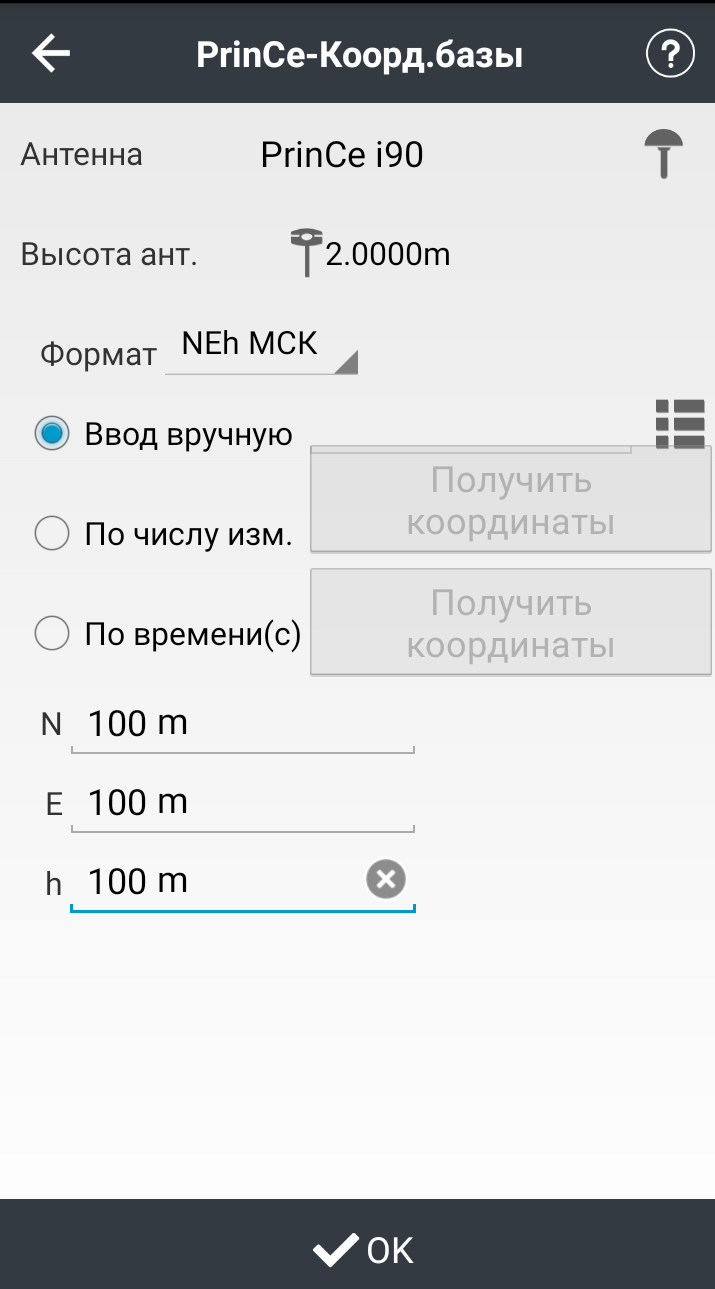 | 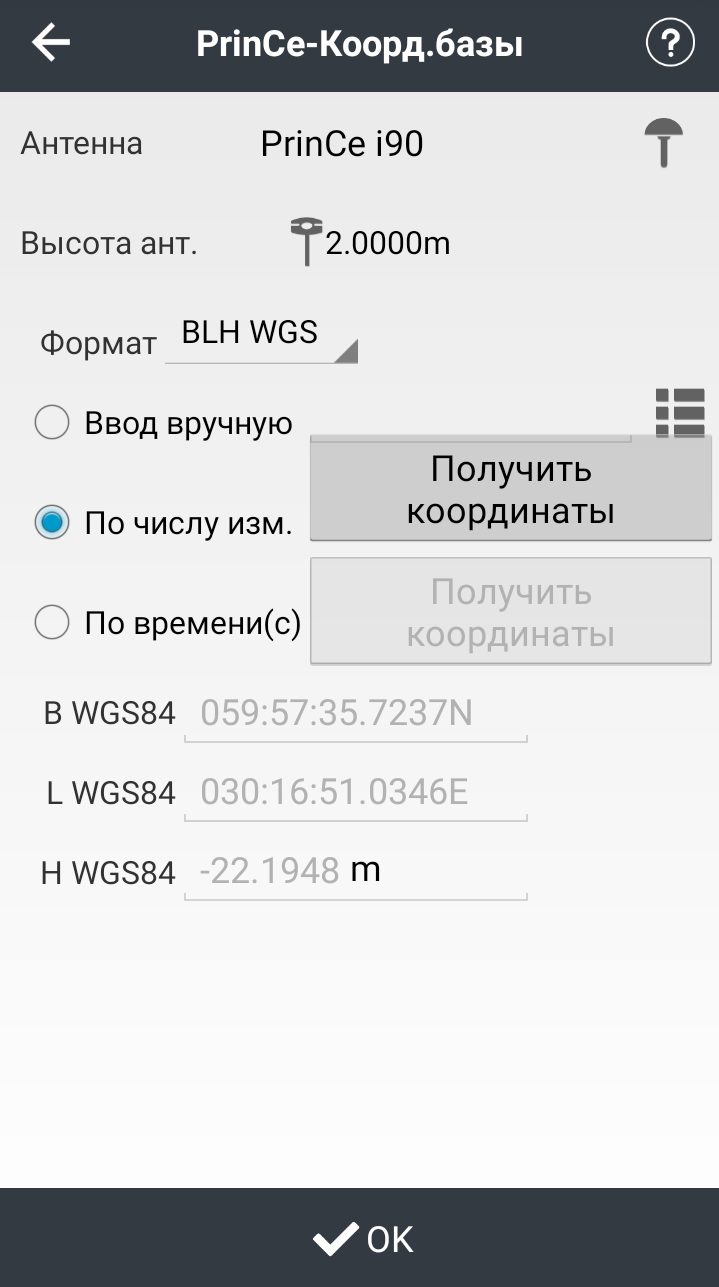 | 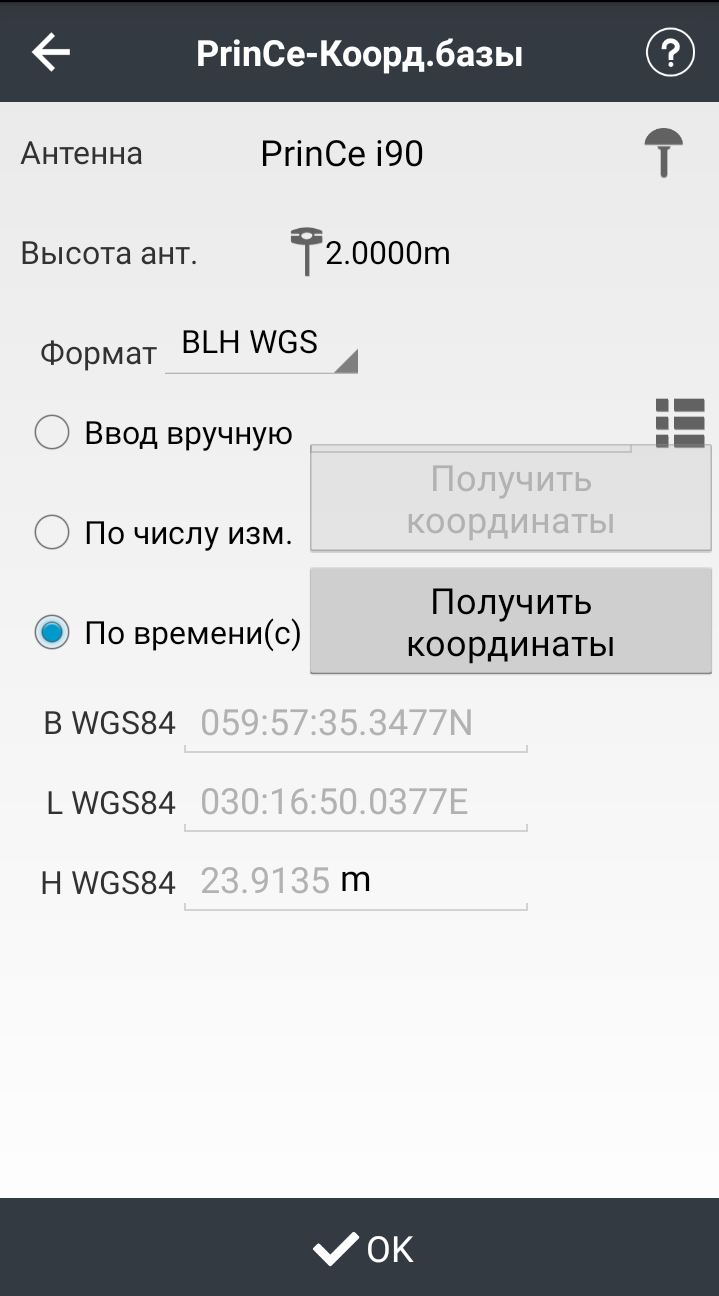 |
4) Запуск Ровера
Подключитесь к подвижному приемнику (см. инструкцию по подключению к приемнику). Выбрав созданный стиль для Ровера, нажмите Исп.
Далее необходимо дождаться фиксированного решения и начать работу.
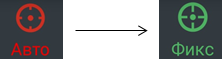
Данные APN.
В данном разделе приведены данные настроек APN наиболее распространенных операторов.